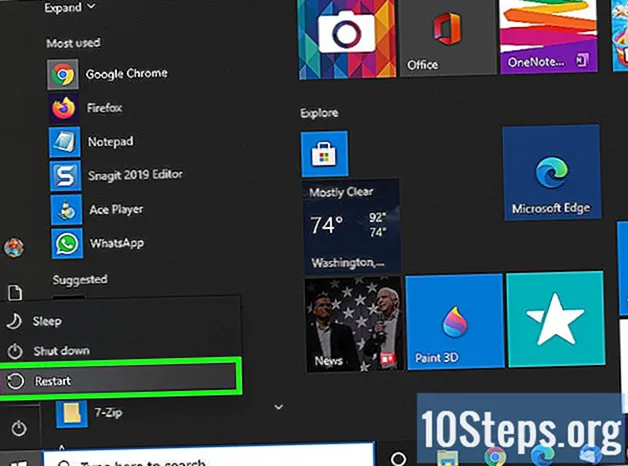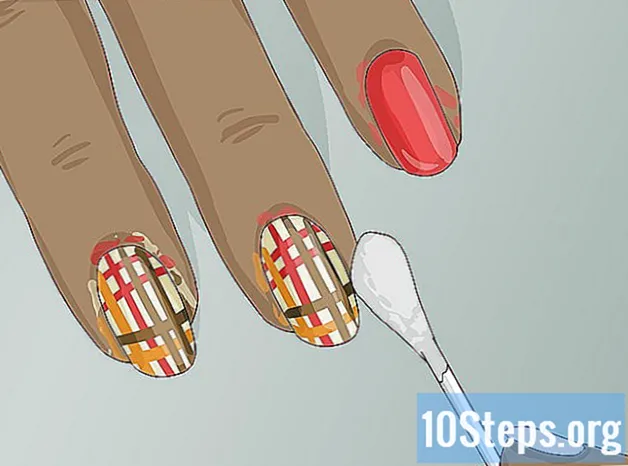Autor:
Eric Farmer
Fecha De Creación:
6 Marcha 2021
Fecha De Actualización:
16 Mayo 2024
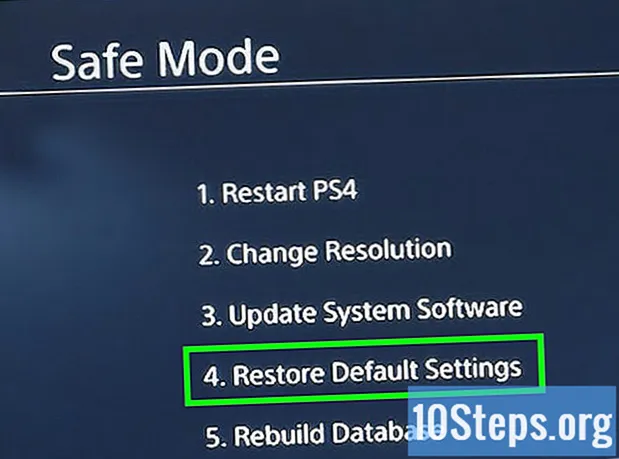
Contenido
La PlayStation 4 es un videojuego que permite la configuración de varios usuarios en su sistema. Si necesita eliminar uno, sepa que el proceso es bastante simple.
Pasos
Método 1 de 3: eliminar otros usuarios de la cuenta principal
Accede a tu cuenta principal. Encienda su PS4 e ingrese su información de inicio de sesión como lo haría normalmente. Debe acceder a la cuenta del usuario principal para poder eliminar las otras cuentas.

Accede a la opción "Configuración". Desde la pantalla de inicio, presione la tecla de flecha hacia arriba en el control principal para abrir el menú de opciones. Continúe usando el control principal para navegar por las opciones hasta que encuentre un icono de caja de herramientas titulado "Configuración". Presione el botón "X" para seleccionarlo.
Abra la pantalla "Eliminar usuario". Desde el menú "Configuración", desplácese hacia abajo hasta encontrar la opción "Usuarios". Luego haga clic en "Eliminar usuario".
Elimina el usuario deseado. Navegue hasta el usuario que desea eliminar. Presione el botón "X" para confirmar la eliminación. Luego, simplemente siga las instrucciones en la pantalla.
- Si está intentando eliminar su cuenta principal, será necesario restaurar la PS4. Cuando haga clic en "Eliminar", deberá confirmar esta acción. Esto restaurará la consola a su configuración de fábrica. Cualquier dato no guardado se perderá de forma permanente.
- Para guardar sus datos, vaya a "Configuración"> "Gestión de datos de aplicaciones guardados"> "Datos guardados en el sistema de almacenamiento". Seleccione "Nube" para guardar sus datos en un servicio de almacenamiento de archivos en la nube, o "Almacenamiento USB" para guardarlos en un dispositivo USB, como un disco duro externo. Seleccione el juego o la aplicación que desea guardar y haga clic en "Copiar".
- No apague la PS4 durante este proceso, o podría dañarse seriamente.
- Si está intentando eliminar su cuenta principal, será necesario restaurar la PS4. Cuando haga clic en "Eliminar", deberá confirmar esta acción. Esto restaurará la consola a su configuración de fábrica. Cualquier dato no guardado se perderá de forma permanente.

Verifique si la eliminación fue exitosa. Cierre sesión en su cuenta y vuelva a iniciar sesión. Si el usuario ya no está visible en la pantalla de opciones, lo ha eliminado correctamente del sistema.
Método 2 de 3: Realizar una restauración de fábrica desde la cuenta maestra
Accede a tu cuenta principal. Encienda su PS4 e ingrese su información de inicio de sesión como lo haría normalmente. Debe acceder a la cuenta de usuario principal.
Accede a la opción "Configuración". Desde la pantalla de inicio, presione la tecla de flecha hacia arriba en el control principal para abrir el menú de opciones. Continúe usando el control principal para navegar por las opciones hasta que encuentre un icono de caja de herramientas titulado "Configuración". Presione el botón "X" para seleccionarlo.
Abra la pantalla "Inicio". Desde el menú "Configuración", desplácese hacia abajo hasta encontrar la opción "Inicio". Luego haga clic en "Arrancar PS4". Seleccione "Completar" y siga las instrucciones en pantalla. Esto restaurará la PS4 a su configuración de fábrica, eliminando cualquier dato no guardado previamente, como trofeos, capturas de pantalla, etc.
- Para guardar sus datos, vaya a "Configuración"> "Gestión de datos de aplicaciones guardados"> "Datos guardados en el sistema de almacenamiento". Seleccione "Nube" para guardar sus datos en un servicio de almacenamiento de archivos en la nube, o "Almacenamiento USB" para guardarlos en un dispositivo USB, como un disco duro externo. Seleccione el juego o la aplicación que desea guardar y haga clic en "Copiar".
- Una restauración completa de fábrica puede tardar varias horas. No apague la PS4 durante este proceso, o podría dañarse seriamente.
Método 3 de 3: eliminación de usuarios mediante restauración manual de fábrica
Guarda los datos que no quieras perder. Vaya a "Configuración"> "Gestión de datos de aplicaciones guardados"> "Datos guardados en el sistema de almacenamiento". Seleccione "Nube" para guardar sus datos en un servicio de almacenamiento de archivos en la nube, o "Almacenamiento USB" para guardarlos en un dispositivo USB, como un disco duro externo. Seleccione el juego o la aplicación que desea guardar y haga clic en "Copiar".
Apague la consola manualmente. Mantenga presionado el botón de encendido durante unos segundos.Espere hasta que escuche un pitido y la luz se ponga roja. Luego suelte el botón.
Encienda la consola manualmente. Mantenga presionado el botón de encendido nuevamente durante unos segundos. Espere hasta que escuche un pitido, seguido de un segundo pitido después de siete segundos. Suelta el botón.
Seleccione "Restaurar la configuración predeterminada". Cuando la PS4 se reinicie, debería estar en "Modo seguro". Utilice el control para navegar hasta la opción "Restaurar configuración predeterminada". Presione "X" para seleccionarlo y siga las instrucciones en la pantalla. Esto restaurará la PS4 a su configuración de fábrica, eliminando cualquier dato no guardado previamente, como trofeos, capturas de pantalla, etc.
- El controlador debe estar conectado a la consola a través de USB durante el "Modo seguro".
- Solo necesita usar este método si no conoce la contraseña para restaurar la PS4.